티스토리 뷰
타겟단말 : 겔럭시 S
우분투 버전 : 12.04
1. VMPlayer 및 Ubuntu 설치
[System] 우분투(Ubuntu) 설치
2. Ubuntu 이미지 만들기
$wget http://launchpadlibrarian.net/52888742/rootstock_0.1.99.4-0ubuntu1_i386.deb
$sudo apt-get install qemu-kvm-extras-static qemu-kvm-extras debootstrap fuseext2 fuse-utils genext2fs
$sudo dpkg -i rootstock_0.1.99.4-0ubuntu1_i386.deb
(만약 failed to run command `debootstrap/debootstrap 과 관련된 메시지가 나온다면, fakeroot 설치
$sudo apt-get install fakeroot)
$sudo apt-get install fakeroot
$sudo rootstock -d precise --seed ubuntu-standard, openssh, build-essential -x en_US.UTF-8 -f ubuntu -l ubuntu -p ubuntu -i 2G
$dd if=/dev/zero of=ubuntu.img bs=1MB count=0 seek=2048
$mke2fs -F ubuntu.img
$sudo mount -o loop ubuntu.img /mnt
$sudo tar -C /mnt -zxf armel-rootfs-*.tgz
(만약 armel-rootfs~.tgz 파일이 만들어 지지 않는다면, 위에 밑줄 친 rootstock에서 오타가 있는지 확인할 것)
3. 안드로이드폰 루팅하기
(참고 : http://dodoblog000.tistory.com/2)
4. 안드로이드 폰에 Ununtu 설치를 위한 애플리케이션 설치
4-1) Android Terminal Emulator
- 안드로이드 폰 상에서 Terminal 사용을 지원한다.
4-2) Root Explorer
- 파일 탐색기 및 파일 권한 변경을 지원한다.
5. 안드로이드 폰에Ubuntu 이미지 복사
5-1) 첨부한 bootubuntu 파일을 /system/bin 디렉토리에 복사한다.
(다운받은 파일에 .txt 라는 확장자가 있다면 지워줄 것)
5-2) 디렉토리의 권한을 755로 수정한다.
5-3) /mnt/sdcard/ubuntu 디렉토리 생성한다.
5-4) '2. Ubuntu 이미지 만들기'과정에서 만든 ubuntu.img 파일을 /mnt/sdcard/ubuntu로 복사한다.
6. Ubuntu 실행
Android Terminal Emulator 애플리케이션을 실행한다.
$ su
# bootubuntu
7. DNS 설정
우분투에 네트워크는 잡혀 있는데 네임서버가 설정되어 있지 않는 경우, apt-get을 사용하면 오류가 발생할 수 있다.
7-1) Ubuntu 처음 설치 시 네임서버가 127.0.0.1로 되어있어 아래와 같이 수정한다.
$sudo nano /etc/resolv.conf
nameserver 'DNS IP주소' 추가
참고) 각 통신사 DNS
SK : 219.250.36.130, 210.220.163.82
KT : 168.126.63.1, 168.126.63.2
LG : 164.124.107.9, 203.248.242.2
구글 : 8.8.8.8, 8.8.4.4
7-2) 네트워크 재시작
$sudo /etc/init.d/networking restart
7-3) 테스트
$host naver.com
7-4) 만약, 재부팅시 변경된 DNS가 다시 초기화 된다면 '7-1'말고 아래를 수행해 볼 것
$sudo nano /etc/resolvconf/resolv.conf.d/head
nameserver 'DNS IP주소' 추가
(참고 : http://j4ckp4rd.tistory.com/32)
8. 기타 업데이트
$apt-get update
$apt-get upgrade
$apt-get install gcc
$apt-get install vim
9. Helloworld 작성, 컴파일 및 실행
참조 : http://www.zdnet.co.kr/column/column_view.asp?artice_id=20120518070549
참조 : http://blog.naver.com/nannomad?Redirect=Log&logNo=130159731508
참조 : http://rayzie.tistory.com/48#recentComments
- Total
- Today
- Yesterday
- LinkedList
- java
- 링크드리스트
- array
- springboot
- 그라파나
- 선 없이
- sort
- 젠킨스
- setDoInput
- elasticsearch
- react-native
- Gradle
- call back
- Windows 서비스 등록
- PoolingHttpClientConnectionManager
- Queue
- 빌드 세팅
- Independentsoft
- 안드로이드
- Stack
- docker
- 스머핑
- 암호
- insertion
- code push
- 정렬
- 443
- 개발 설정
- 과거 버전 사용
| 일 | 월 | 화 | 수 | 목 | 금 | 토 |
|---|---|---|---|---|---|---|
| 1 | ||||||
| 2 | 3 | 4 | 5 | 6 | 7 | 8 |
| 9 | 10 | 11 | 12 | 13 | 14 | 15 |
| 16 | 17 | 18 | 19 | 20 | 21 | 22 |
| 23 | 24 | 25 | 26 | 27 | 28 |
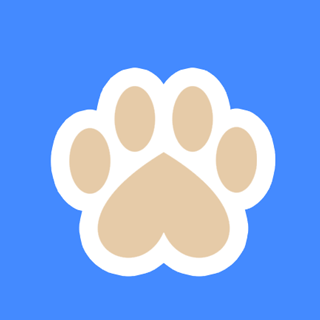
 bootubuntu
bootubuntu